FIOS လမ်းညွှန် အလုပ်မလုပ်ပါ- စက္ကန့်ပိုင်းအတွင်း ပြဿနာဖြေရှင်းနည်း

မာတိကာ
ကျွန်ုပ်သည် ကျွန်ုပ်အနှစ်သက်ဆုံးချန်နယ်များရှိ အစီအစဉ်ဆွဲထားသော ပရိုဂရမ်များစာရင်းကို ခြေရာခံလိုသူတစ်ဦးဖြစ်ပါသည်။
တစ်ချိန်က ကျွန်ုပ်သည် စာရင်းသွင်းခပေးချေသည့် ချန်နယ်များအားလုံးနှင့် ကျွန်ုပ်၏ FiOS TV တို့ကို စစ်ဆေးရန် ကြိုးစားနေပါသည်။ လမ်းညွှန်အလုပ်မလုပ်တော့ပါ။
ကျွန်ုပ်၏ Fios Remote သည် ချန်နယ်များကို မပြောင်းလဲသည့်အချိန်ကဲ့သို့ပင် ဤအရာသည် အလွန်စိတ်ပျက်စရာကောင်းပါသည်။
ဤပြဿနာသည် အခြားနေရာများတွင်လည်း ပေါ်လာနိုင်သည်ကို ကျွန်ုပ်သဘောပေါက်ပါသည်။
၎င်းက ကျွန်ုပ်အား အွန်လိုင်းတွင် ရရှိနိုင်သော ပြုပြင်မှုများ အများအပြားကို စစ်ဆေးပြီး အသိပေးသည့် ဖြေရှင်းချက်တစ်ခုသို့ ရောက်ရှိစေခဲ့သည်။
သင်၏ FiOS TV Guide အဘယ်ကြောင့် အလုပ်မလုပ်တော့ဘဲ ၎င်းကို မည်ကဲ့သို့ ပြုပြင်ရမည်အကြောင်း ဤပြည့်စုံသောဆောင်းပါးကို စုစည်းရန် ဆုံးဖြတ်ခဲ့သည်။
FIOS TV Guide အလုပ်မလုပ်ပါက၊ ပါဝါပိတ်ပြီး သင်၏ set-top box ကို ပြန်လည်စတင်ပါ။
အဲဒါက အလုပ်မဖြစ်ဘူးဆိုရင် FIOS router ကိုပိတ်ပြီး စက္ကန့် 30 စောင့်ပြီး ပြန်စပါ။
သင့်ရဲ့ Fios လမ်းညွှန်က ဘာကြောင့် ဖြစ်နိုင်သလဲ။ လုပ်ဆောင်နေသည်

သင်၏ FiOS TV Guide သည် ကောင်းမွန်စွာလုပ်ဆောင်ခြင်းမရှိပါက၊ စက်ပစ္စည်းသည် တည်ငြိမ်သောလက်ခံမှုမရခြင်းကြောင့်ဖြစ်နိုင်သည်။
၎င်းသည်-
- အင်တာနက်ချိတ်ဆက်မှု အားနည်းခြင်းကြောင့်လည်း ဖြစ်နိုင်သည်။
- ပျက်စီးနေသော သို့မဟုတ် ကြိုးများ ပြတ်တောက်သွားပါသည်။
- သင့် TV၊ Set Top Box သို့မဟုတ် router ရှိ ချွတ်ယွင်းချက်များ။
- Verizon ဘက်မှ နည်းပညာဆိုင်ရာ ပြဿနာ။
ထားပါ ထိုအချိန်တွင် သင်အင်တာနက်ကိုအသုံးမပြုသော်လည်း router ကိုဖွင့်ထားရန် လိုအပ်ပါသည်။
မဟုတ်ပါက သင့် TV သည် ကောင်းမွန်စွာလုပ်ဆောင်နိုင်လိမ့်မည်မဟုတ်ပေ။
ထို့အပြင်၊ အင်တာနက်ကိုသေချာအောင်လုပ်ပါ။ချိတ်ဆက်မှုတွင် အနည်းဆုံး 2 Mbps ဘရော့ဒ်ဘန်းအမြန်နှုန်းရှိသည်။
သင့်စက်ပစ္စည်း၊ set-top box သို့မဟုတ် router တို့ကို ပြန်လည်စတင်ခြင်း သို့မဟုတ် ပြန်လည်စတင်ခြင်းဖြင့် ချို့ယွင်းချက်အချို့ကို သင်ပြင်ဆင်နိုင်သည်။ အခြားသူများမှာ Verizon ဘက်မှ နည်းပညာအကူအညီ လိုအပ်ပါသည်။
ဤပြဿနာများကို ဖြေရှင်းခြင်း
ဦးစွာပထမအနေနှင့်၊ သင်၏ TV နှင့် Set-top box တို့ကို ဖွင့်ထားခြင်းဖြင့် ပါဝါရှိကြောင်း သေချာပါစေ။
၎င်းနောက်၊ သင့်လမ်းညွှန်ချက်အလုပ်မလုပ်သည်ကို တွေ့ရှိပါက၊ ဤအရာများသည် သင်၏ FiOS လမ်းညွှန်ကို ပြုပြင်ရန် ကူညီပေးမည့် နည်းလမ်းအချို့ဖြစ်သည်။
- set-top box ကို ပြန်လည်စတင်ပါ။
- Router ကို ပြန်လည်သတ်မှတ်ပါ။
- ချိတ်ဆက်မှုအားလုံးကို မှန်ကန်စွာလုပ်ဆောင်ကြောင်း သေချာပါစေ။
- Verizon အကူအညီကို ဆက်သွယ်ပါ။
ဆက်တင်ဘောက်စ်ကို ပြန်လည်စတင်ပါ

ဒါက လက်ရှိပြဿနာများကို ဖြေရှင်းရန် အကောင်းဆုံးနည်းလမ်း။ ဆက်တင်ဘောက်စ်ကို ပြန်လည်စတင်ခြင်းသည် အသေးစား ချို့ယွင်းချက်များကို ဖြေရှင်းပေးမည့် သင့်စက်ပစ္စည်းကို ပြန်လည်သတ်မှတ်ပေးမည်ဖြစ်သည်။
ဒါကို သင်ပြုလုပ်ပုံမှာ-
- သင်၏ Set Top Box တွင် ပါဝါကြိုးကို ဖြုတ်လိုက်ပါ။
- ၁၅ စက္ကန့်ကြာပြီးနောက်၊ ၎င်းကို ပလပ်ပေါက်ထဲသို့ ပြန်တပ်ပါ။
- သင်၏ Set-Top Box တွင် LED မီးများပေါ်လာစေရန် စောင့်ပါ။
- ယခု စက်ကိုဖွင့်ပြီး စစ်ဆေးပါ။ အကယ်၍ သင်၏ fios လမ်းညွှန် စတင်အလုပ်လုပ်နေပြီဖြစ်သည်။
Fios Router ကိုပြန်လည်သတ်မှတ်ပါ
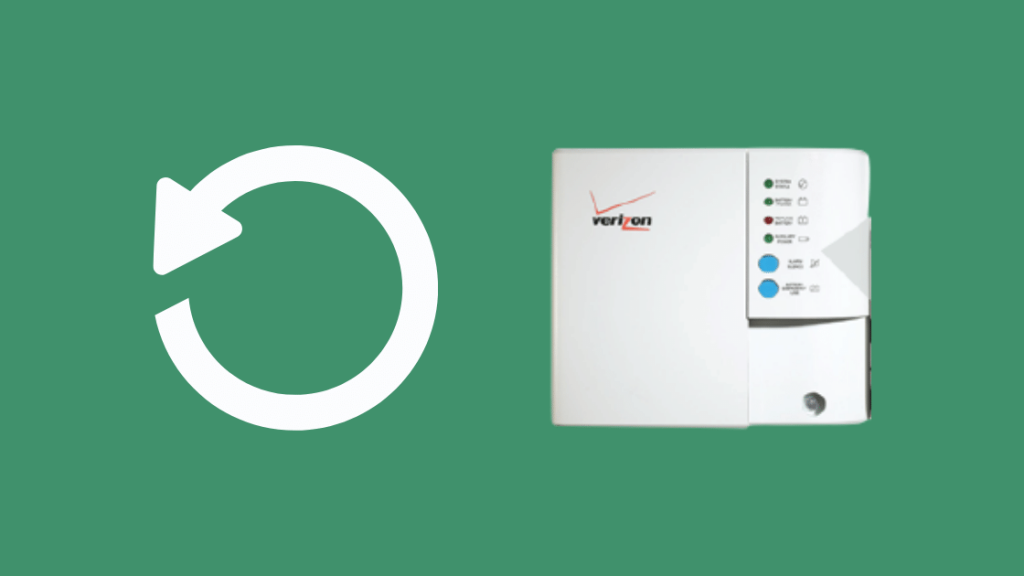
router ကို ပြန်လည်သတ်မှတ်ရန်အတွက်
- အနီရောင်ကို လက်ဖြင့်နှိပ်ပါ။ Router ၏နောက်ဘက်စွန်းရှိ ခလုတ်ကို ပြန်လည်သတ်မှတ်ပါ။
- 2-4 စက္ကန့်လောက် ဖိထားပါ၊ ယခု router ၏ အခြေအနေ LED သည် ပိတ်သွားပါမည်။
သင့်ချိတ်ဆက်မှုပေါ်မူတည်၍ FiOS router သည် 3 မှ 5 မိနစ်ခန့်အကြာတွင် ပြန်လည်စတင်ပြီးနောက် ဝန်ဆောင်မှုသို့ ပြန်သွားပါမည်။
ကြည့်ပါ။: Xfinity X1 RDK-03004 အမှားကုဒ်- အချိန်မရှိ ပြင်ဆင်နည်းရှိမရှိ စစ်ဆေးပါ။Router အခြေအနေ LED သည် အဖြူရောင်ဖြစ်ပြီး သင်၏လမ်းညွှန်အလုပ်ဖြစ်မဖြစ် စစ်ဆေးပါ။
မှတ်ချက် - သင်ပြန်လည်သတ်မှတ်သည့်ခလုတ်ကိုအသုံးပြုသောအခါ သင့်ရောက်တာသည် စက်ရုံထုတ်ဆက်တင်များကို ပြန်လည်သတ်မှတ်ထားသည်။
ပြန်လည်သတ်မှတ်သည့်ခလုတ်သည် လှည့်ကွက်ကိုမလုပ်ဆောင်ပါက၊ သင်သည် ပြန်လည်စတင်ခြင်း/ပြန်လည်စတင်ခြင်း သင်၏ FiOS router ကို စမ်းကြည့်နိုင်ပါသည်။
- ရောက်တာအား ပလပ်ဖြုတ်လိုက်ပါ။
- တစ်မိနစ် သို့မဟုတ် နှစ်မိနစ်လောက်စောင့်ပါ။
- ရောက်တာအား ပြန်တပ်ပါ။
အစပြုခြင်းလုပ်ငန်းစဉ်ပြီးဆုံးရန်အတွက် အချိန်အနည်းငယ်စောင့်ပါ။ ၎င်းသည် ၃ မိနစ်မှ ၅ မိနစ်ခန့် ကြာနိုင်သည်။
ယခု သင့်လမ်းညွှန်ချက်ကို ထပ်မံစစ်ဆေးပါ။ သင်၏ Verizon Fios Router သည် အသံမြည်နေနိုင်သော်လည်း ဘက်ထရီအကန့်ရှိ ခလုတ်ကို နှိပ်ခြင်းဖြင့် ဂရုစိုက်နိုင်ပါသည်။
မှတ်ချက် - ပါဝါကြိုးကို ဖြုတ်လိုက်ပြီး ၎င်းကို နောက်ပြန်တပ်ခြင်းဟု ခေါ်သည် <2 Router ၏>ပါဝါစက်ဘီးစီးခြင်း ။
ချိတ်ဆက်မှုအားလုံးကို မှန်ကန်စွာလုပ်ဆောင်ကြောင်း သေချာပါစေ။
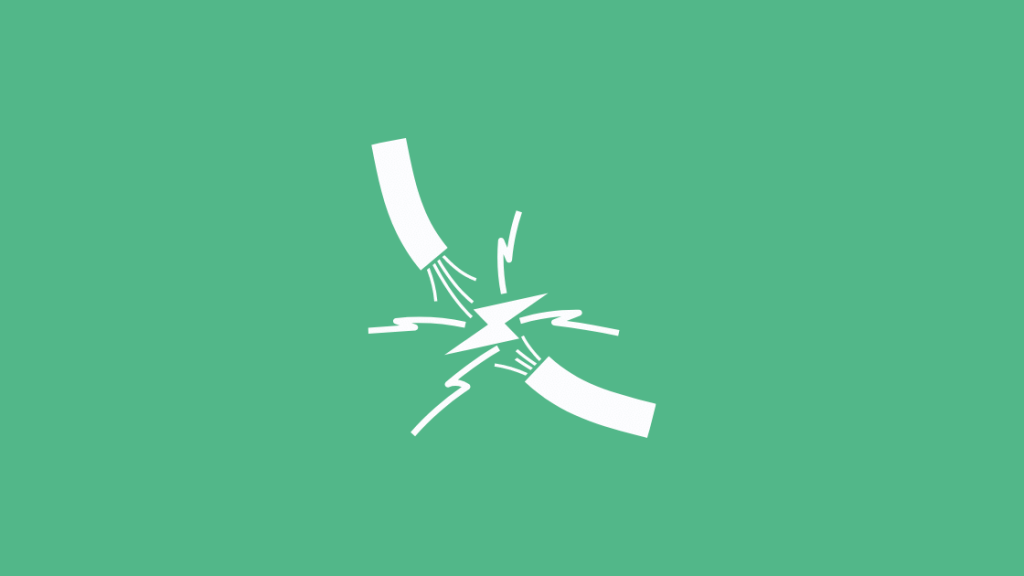
အထက်ပါဖြေရှင်းချက်များက မကူညီပါက၊ ချိတ်ဆက်မှုအားလုံးကို စစ်ဆေးပါ။ ထို့နောက် မည်သည့်အရာမှ လက်လွတ်မခံစေရန် သေချာစေရန် ဤအဆင့်များကို လိုက်နာပါ-
- သင်၏ TV နှင့် Set-Top Box ၏ ပါဝါကြိုးကို ပလပ်ပေါက်ထဲသို့ မှန်ကန်စွာ ပလပ်ထိုးထားကြောင်း သေချာပါစေ။ ခလုတ်တစ်ခုပါ၀င်ပါက၊ ၎င်းကိုဖွင့်ထားကြောင်းသေချာပါစေ။
- သင့် TV နှင့်ချိတ်ဆက်ထားသောကြိုးများကို သင်၏ Set-Top Box သို့ လုံခြုံစွာ တင်းကျပ်သင့်သည်။
- သင်၏ Set အကြားချိတ်ဆက်မှုကိုလည်း တင်းကျပ်သင့်သည်။ -Top Box နှင့် wall jack။
Verizon ပံ့ပိုးကူညီမှုအား ဆက်သွယ်ပါ

အထက်ပါနည်းလမ်းများအားလုံးသည် အဖြေတစ်ခုမရှိပါက Verizon သို့ ဆက်သွယ်သင့်ပါသည်။၎င်းတို့ဘက်မှ နည်းပညာဆိုင်ရာ သို့မဟုတ် ဆော့ဖ်ဝဲပြဿနာအချို့ ဖြစ်နိုင်သည်။
သင်သည် Messenger ကိုအသုံးပြု၍ ချတ်လုပ်ခြင်း၊ ချိတ်ဆက်ခြင်း၊ ခေါ်ဆိုမှုအချိန်ဇယား သို့မဟုတ် ၎င်းတို့ကို တိုက်ရိုက်ခေါ်ဆိုနိုင်ပါသည်။
800-837-4966 သို့ ဖုန်းဖြင့် နည်းပညာဆိုင်ရာပံ့ပိုးကူညီမှုသို့ ချိတ်ဆက်နိုင်ပါသည်။ ၎င်းတို့၏ဝန်ဆောင်မှုများကို 24×7 ဖွင့်ထားသည်။
၎င်းတို့၏ ဖောက်သည်ဝန်ဆောင်မှုနှင့် စကားပြောဆိုရန်အတွက် 888-378-1835၊ တနင်္လာမှသောကြာ၊ နံနက် 8 နာရီမှ ညနေ 6 နာရီကြားတွင် ခေါ်ဆိုနိုင်ပါသည်။
Fios လမ်းညွှန်အတွက် နောက်ဆုံးအတွေးများ အလုပ်မလုပ်ပါ
တစ်ခါတစ်ရံတွင် သင့် TV Guide ကို ထိခိုက်စေနိုင်သည့် ပြုပြင်ထိန်းသိမ်းမှု အစီအစဉ်များ ရှိနိုင်ပါသည်။
အချို့သော ရာသီဥတုအခြေအနေများသည်လည်း ၎င်းကို ယာယီအကျိုးသက်ရောက်နိုင်ပါသည်။ ထို့ကြောင့် သင့်ဧရိယာရှိ ချန်နယ်ရရှိနိုင်မှုကိုလည်း သေချာစစ်ဆေးပါ။
အစီအစဉ်ပြန်ဖွင့်ပြီးနောက် သတ်မှတ်ရန် 5-10 မိနစ်ခန့် ကြာနိုင်သည်။ ထို့ကြောင့် လမ်းညွှန်လုပ်ငန်းစတင်ရန် မိနစ်အနည်းငယ်စောင့်ပါ။
စျေးကွက်တွင်ရှိသောအရာများကို စစ်ဆေးရန် စဉ်းစားနေပါက၊ ပယ်ဖျက်ခြင်းအခကြေးငွေကိုရှောင်ရှားရန် သင်၏ Fios စက်ကို ပြန်ပေးရန် မမေ့ပါနှင့်။
သင်လည်း ဖတ်ရှုခံစားနိုင်ပါသည်-
- Fios On Demand အလုပ်မလုပ်ပါ- စက္ကန့်ပိုင်းအတွင်း ဘယ်လိုပြင်ရမလဲ
- Verizon Fios Pixelation ပြဿနာ- စက္ကန့်ပိုင်းအတွင်း ဖြေရှင်းနည်း
- FiOS TV အသံမရှိခြင်း- ပြဿနာဖြေရှင်းနည်း
- Verizon Fios အဝေးထိန်းကုဒ်များ- လမ်းညွှန်ချက်အပြည့်အစုံ
- Verizon FiOS အဝေးထိန်းစနစ်သို့ TV Volume သို့ ပရိုဂရမ်လုပ်နည်း
အမေးများသောမေးခွန်းများ
FIOS ဆိုင်ရာ လမ်းညွှန်ချက်ကို သင်ပြောင်းလဲနိုင်ပါသလား။
မဟုတ်ပါ၊ Fios ရှိ လမ်းညွှန်ကို သင် ပြောင်းလဲ၍မရပါ။ ဒါပေမယ့်လမ်းညွှန်လက်ကွက်ကို အတိုင်းအတာတစ်ခုအထိ ပြောင်းလဲနိုင်သည်။
ကြည့်ပါ။: TBS သည် ပန်းကန်ပေါ်တွင် ရှိပါသလား။ သုတေသနလုပ်တယ်။ဥပမာ၊ သင်သည် လမ်းညွှန်ခလုတ်ကို တစ်ကြိမ်ထပ်နှိပ်ပါက၊ အလုံးစုံဖော်မတ်သည် ပြောင်းလဲသွားပါမည်။
သို့သော် ၎င်းကို ဖယ်ရှား၍မရပါ။ အချက်အလက် Guide အောက်ရှိ ပင်မမီနူးတွင်လည်း လမ်းညွှန်ဆက်တင်များရှိပါသည်။
Verizon FiOS အတွက် အခြေခံချန်နယ်များကား အဘယ်နည်း။
ပါဝင်သော အခြေခံချန်နယ်အချို့မှာ ABC၊ CW၊ CBS၊ NBC၊ Telemundo၊ FOX၊ MyNet နှင့် Univision။
သင်ရွေးချယ်ထားသော အစီအစဉ်အရ ချန်နယ်များကို ရွေးချယ်ရန် ထောက်ပံ့ပေးထားပါသည်။
Fios TV အတွက် ရရှိနိုင်သော မတူညီသော အစီအစဉ်များမှာ Fios TV Test Drive၊ သင်၏ Fios TV၊ More Fios TV၊ Fios TV Mundo၊ အများဆုံး Fios TV နှင့် Fios TV Mundo စုစုပေါင်း။
သင့်တည်နေရာကိုအခြေခံ၍ ချန်နယ် 600 နီးပါးအထိရောက်ရှိနိုင်သောကြောင့် သင့်ဧရိယာအတွင်းရှိ လိုင်းအပြည့်အစုံကို စစ်ဆေးကြည့်ပါ။
တီဗီတိုင်းအတွက် FIOS box လိုအပ်ပါသလား။
Fios set-top box ကိုအသုံးမပြုဘဲ Fios ကို သင့် TV သို့ ချိတ်ဆက်နိုင်သည်။ သို့သော်၊ ဤကိစ္စတွင်၊ သင်သည် ကုဒ်ဝှက်မထားသော ချန်နယ်၏ အပိုင်းခွဲအနည်းငယ်ကိုသာ ခံစားနိုင်မည်ဖြစ်သည်။
Fios Video-on-demand သို့မဟုတ် အပြန်အလှန်အကျိုးပြုသောမီဒီယာမှ ပေးဆောင်သည့် အထူးအင်္ဂါရပ်များကို သင်လည်း အသုံးပြုနိုင်မည်မဟုတ်ပါ။ လမ်းညွှန်။

